Fiecare utilizator de procesoare de text cunoaște importanța fonturilor pentru aspectul unui document. Abilitatea de a identifica fonturile disponibile în sistemul tău oferă posibilitatea de a personaliza aspectul fișierelor, ajustându-le la diverse teme sau criterii. Dar unde sunt stocate aceste fonturi și cum le putem adăuga sau șterge?
Acest articol îți va ghida pașii pentru a afla unde sunt stocate fonturile în Windows și cum să le gestionezi, adică să le adaugi sau să le elimini din sistem.
Locația de stocare a fonturilor în Windows 11
Sistemul Windows 11 utilizează un folder dedicat pentru stocarea fonturilor de sistem. Locația standard a acestui folder este C:WindowsFonts. În situația în care ai instalat Windows 11 pe alt disc, este necesar să accesezi folderul Windows de pe acea unitate și să cauți folderul Fonturi. Alternativ, poți accesa acest folder prin bara de activități, urmând acești pași:
- Apasă pictograma lupa din bara de activități.
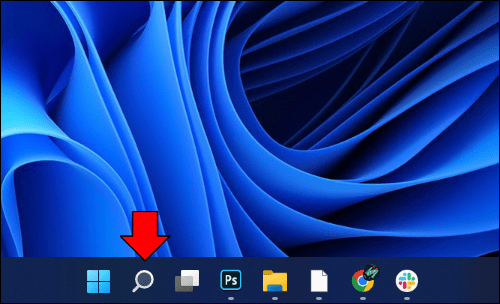
- Introdu în câmpul de căutare „Panoul de control”.
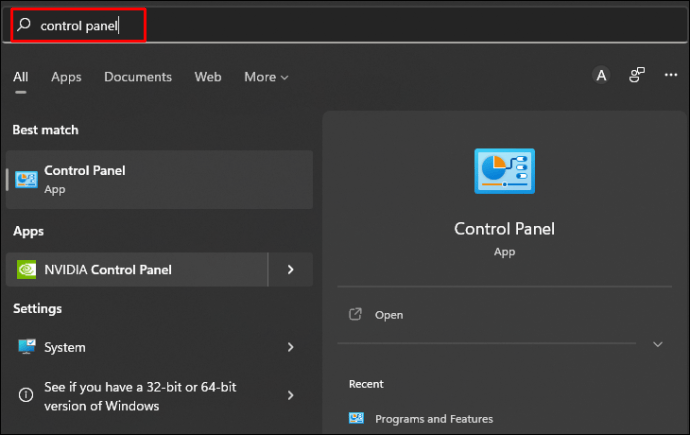
- Dacă vizualizarea Panoului de control este setată pe Categorie, modifică la „Pictograme mici” din meniul derulant.
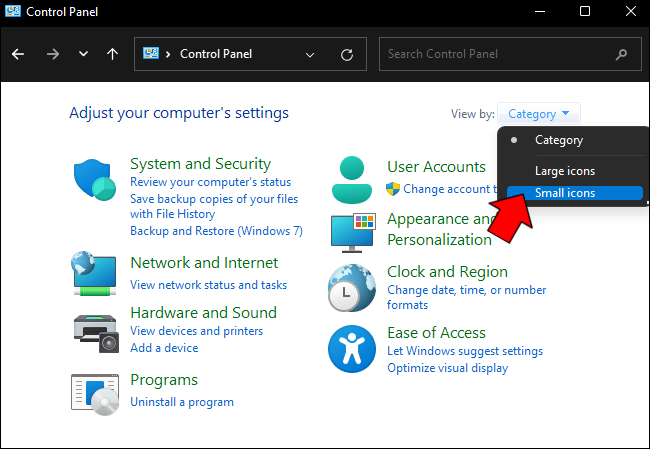
- Localizează și apasă folderul „Fonturi”.
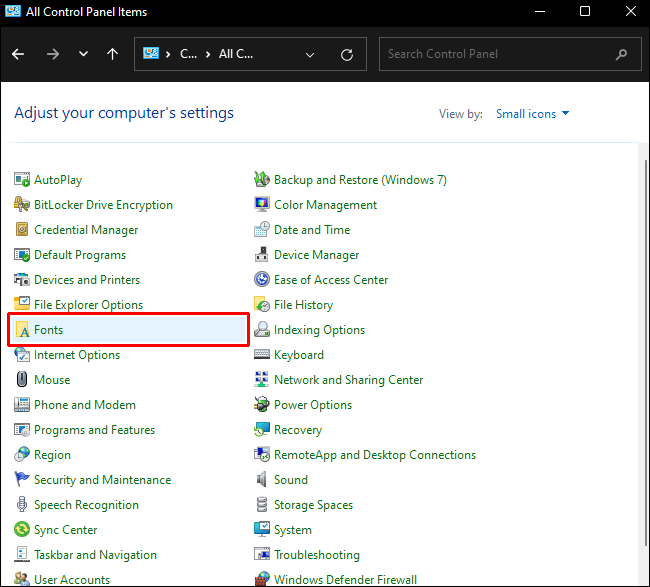
- Aici vei vedea o listă cu toate fonturile instalate. Așteaptă ca folderul să se încarce complet pentru a vedea previzualizări.
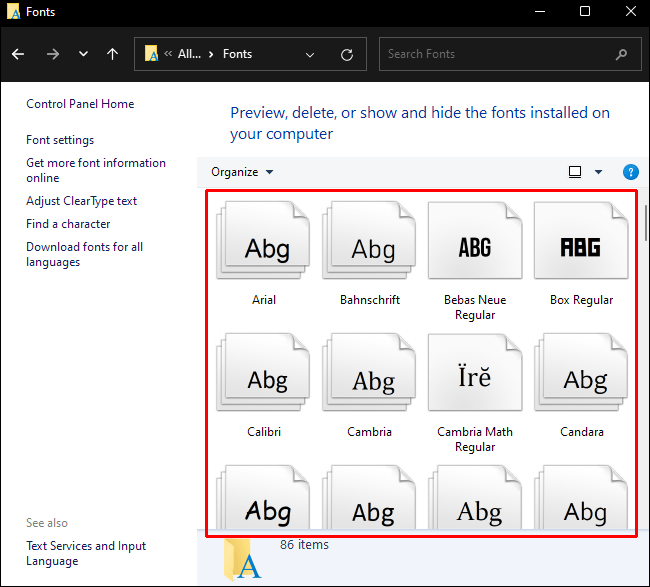
Locația fonturilor în Windows 10
Atât Windows 11, cât și Windows 10 folosesc aceleași locații pentru stocarea fonturilor. Folderul implicit C:WindowsFonts pentru Windows 11 este identic cu cel din Windows 10. Ca și în cazul versiunii anterioare, poți localiza folderul Fonturi folosind Panoul de control, urmând acești pași:
- Apasă pictograma de căutare din bara de activități.
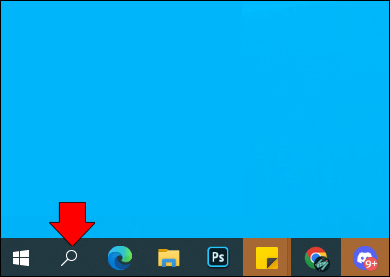
- Introdu „Panoul de control” în câmpul de căutare.
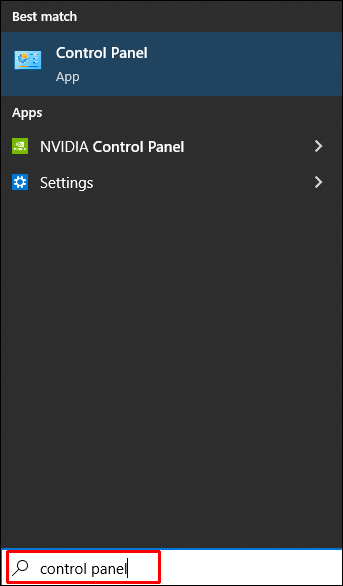
- Apasă pictograma „Panoul de control”.
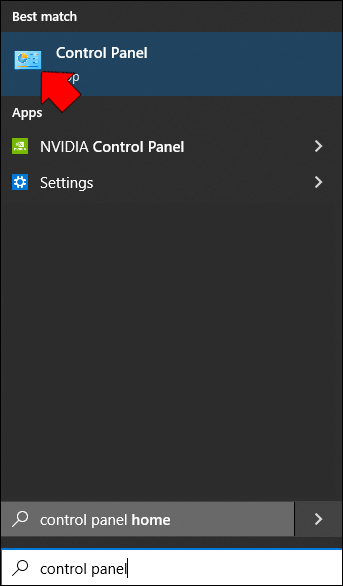
- În fereastra Panoului de control, schimbă vizualizarea din Categorie în „Pictograme mici” din meniul derulant.
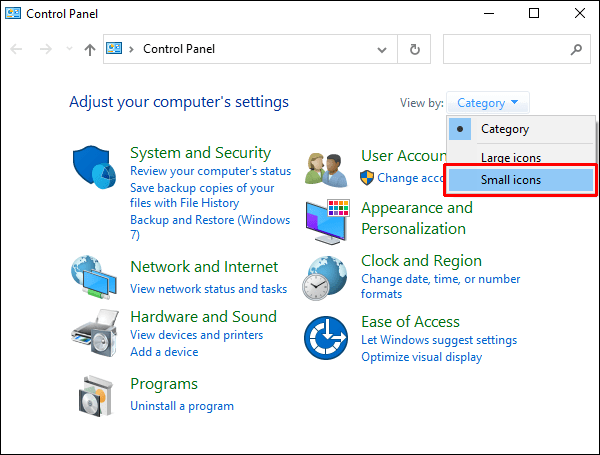
- Apasă folderul „Fonturi”.
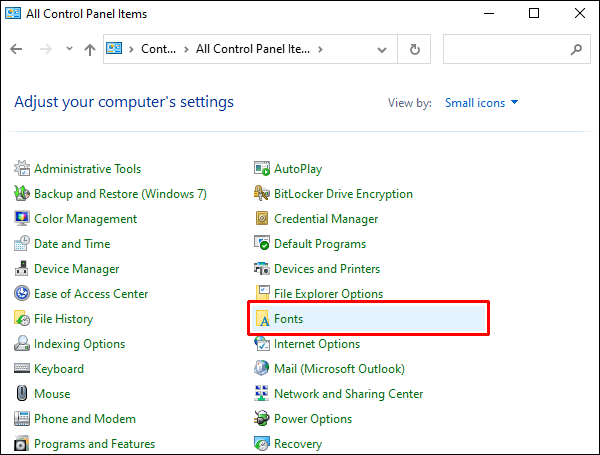
- Pentru a vedea previzualizări ale fonturilor, așteaptă ca folderul să se încarce complet.
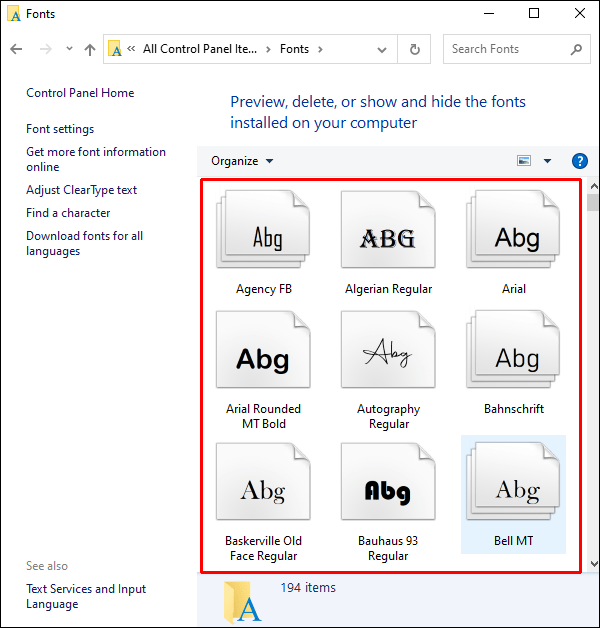
Locația fonturilor în Windows 7
Windows 7 folosește același folder pentru fonturi ca și celelalte versiuni, situat în mod standard la C:WindowsFonts. Dacă sistemul de operare este instalat pe o altă partiție, înlocuiește C: cu litera unității corespunzătoare. Iată pașii pentru accesarea folderului Fonturi prin Panoul de control:
- Apasă pictograma Windows din bara de activități.
- În meniul apărut, alege „Panoul de control” din partea dreaptă.
- Dacă Panoul de control este setat pe vizualizare Categorie, schimbă la „Pictograme mici” din meniul derulant.
- Găsește folderul „Fonturi” și apasă pe el.
- Vei vedea acum o listă cu toate fonturile disponibile pe computer.
Metodă alternativă de acces la folderul Fonturi (toate versiunile Windows)
Există o metodă mai directă de accesare a folderului Fonturi, evitând Panoul de control. Această metodă este similară pentru Windows 11, 10 și 7. Pașii sunt următorii:
- Apasă tastele Windows + R.
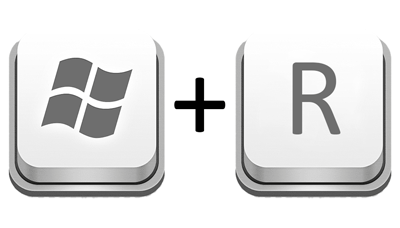
- În caseta de text, tastează „shell:fonts” sau „%WINDIR%/Fonts”.
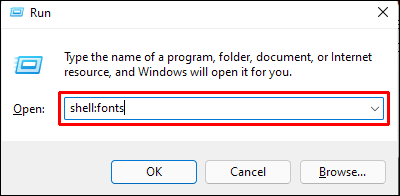
- Apasă Enter sau OK.
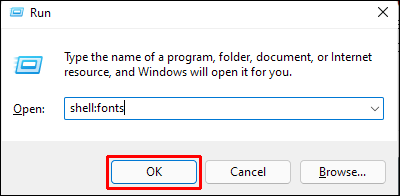
- Folderul Fonturi se va deschide direct.
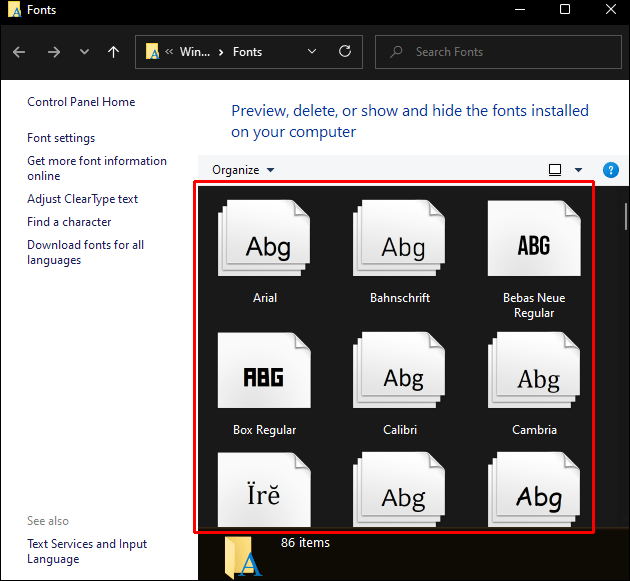
Locația fonturilor din Magazinul Windows
Când instalezi fonturi prin Magazinul Windows, acestea sunt stocate într-un director diferit. Nu le vei găsi în folderul C:WindowsFonts. Locația lor este C:Program FilesWindowsApps, urmată de numele fișierului fontului instalat.
Cum se adaugă un font
Adăugarea unui font în sistem este la fel de simplă ca instalarea fișierului asociat. Fonturile pot fi descărcate din diverse surse, iar instalarea poate varia ușor. Iată câteva metode uzuale de a adăuga fonturi pe un computer Windows:
Magazinul Windows
Windows are un magazin încorporat unde poți găsi multe fonturi gratuite. Această metodă este recomandată, deoarece garantează compatibilitatea cu sistemul tău. Iată pașii pentru instalare:
- Apasă pictograma Windows din bara de activități.

- În meniul apărut, apasă pe „Setări” sau pe pictograma roată din partea stângă jos a meniului.

- Din meniul setări, apasă pe „Personalizare”.

- Apasă „Fonturi” în meniul din stânga.

- Sub „Adăugați fonturi”, apasă „Obțineți mai multe fonturi în Microsoft Store”.
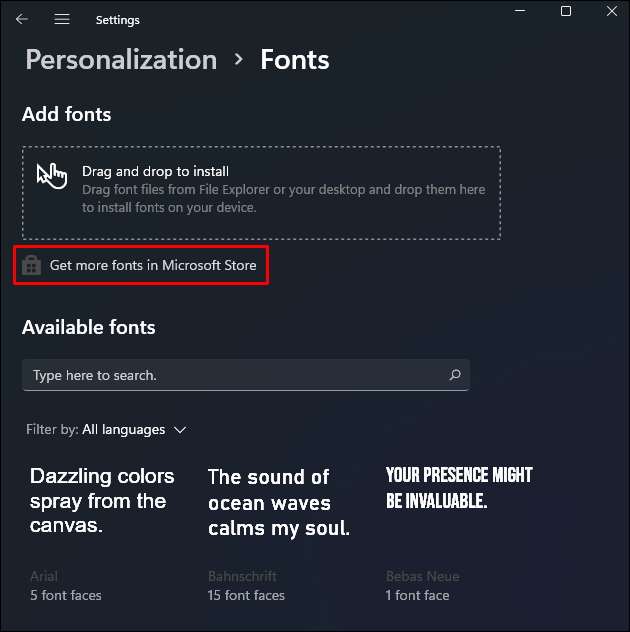
- Explorează fonturile disponibile. Când găsești unul care te interesează, apasă pe pictograma acestuia.
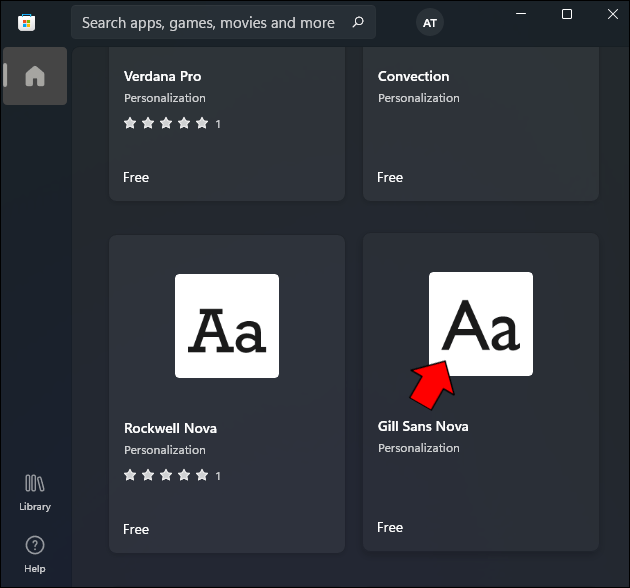
- Apasă „Obține”.
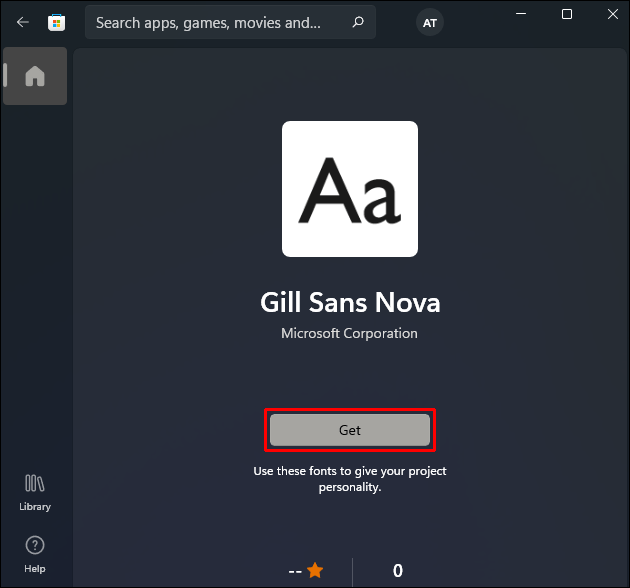
- Descărcarea și instalarea ar trebui să înceapă automat.
- După finalizare, fontul va fi disponibil în sistem.
Fonturi Google
O altă sursă populară de fonturi gratuite este Google Fonts. Fișierele pot fi descărcate și instalate urmând acești pași:
- Accesează pagina web Google Fonts în browser.
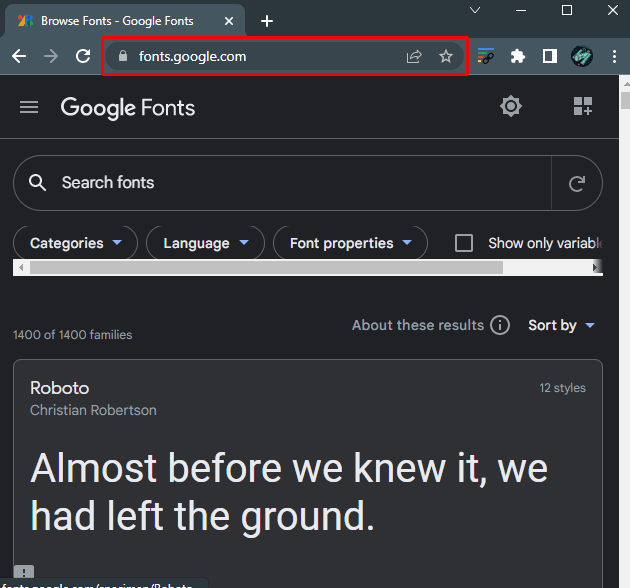
- Explorează fonturile disponibile și selectează unul care îți place.
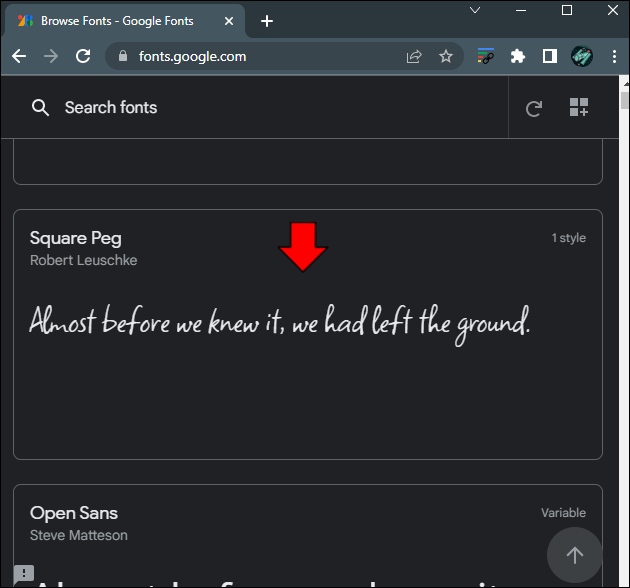
- Apasă „Descărcare familie” din colțul din dreapta sus al ecranului.
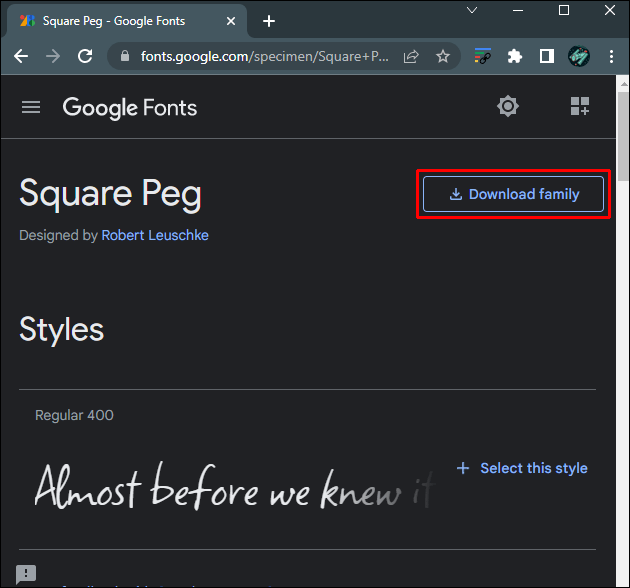
- Salvează fișierul în locația dorită.

- Navighează la locația unde ai descărcat fișierul și dezarhivează-l.
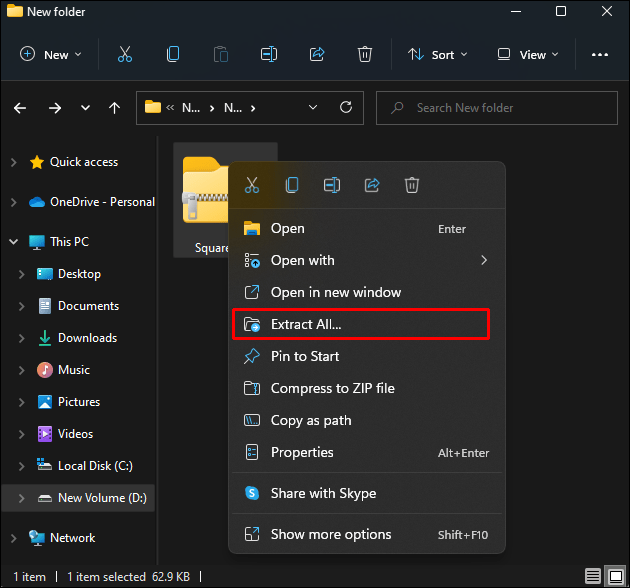
- Apasă click dreapta pe fișier și selectează „Instalare” din meniul apărut.

Dacă opțiunea de instalare nu este disponibilă, fișierul fontului poate fi asociat cu alt program. Pentru a remedia acest lucru, urmează acești pași suplimentari:
- Apasă click dreapta pe fișier și alege „Proprietăți”.
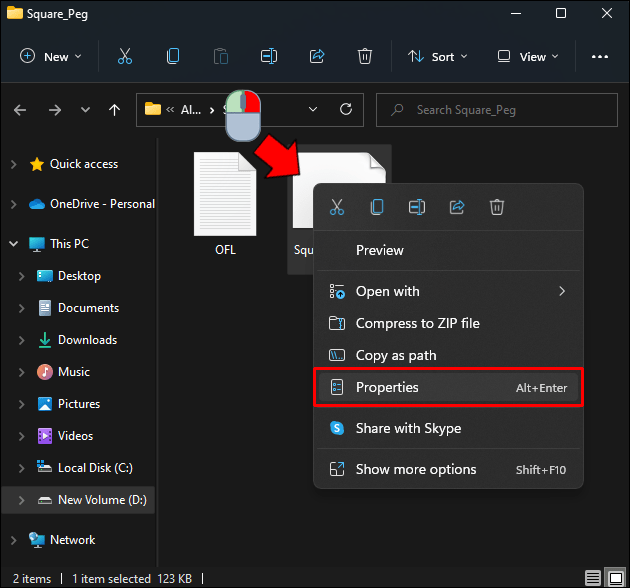
- Sub „Deschide cu”, apasă „Modificare”.
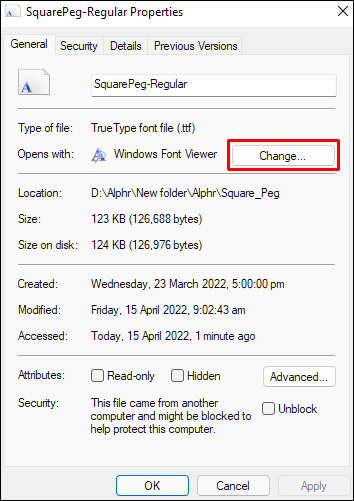
- Alege „Windows Font Viewer”.
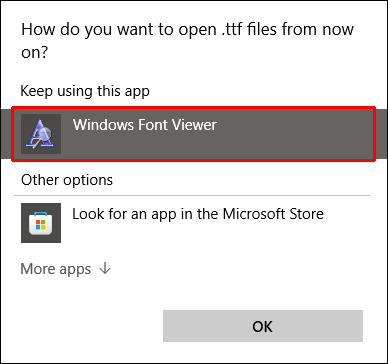
- Apasă „OK”.
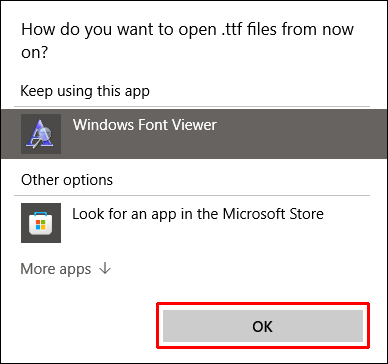
- Apasă „Aplicare”.
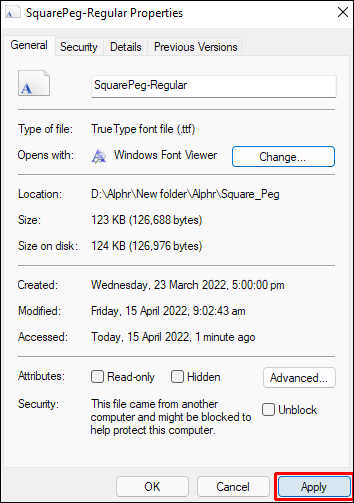
- Apasă din nou click dreapta pe fișier și selectează „Instalare” din meniu.

- Fontul ar trebui să fie acum instalat.
DaFont
DaFont este o altă platformă de unde poți descărca fonturi gratuite. Iată pașii pentru a le instala:
- Accesează pagina DaFonts.
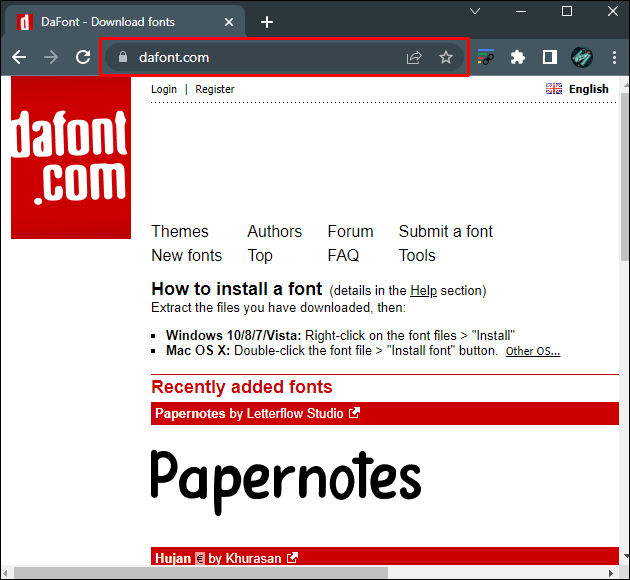
- Utilizează categoriile sau bara de căutare pentru a naviga prin fonturile disponibile.
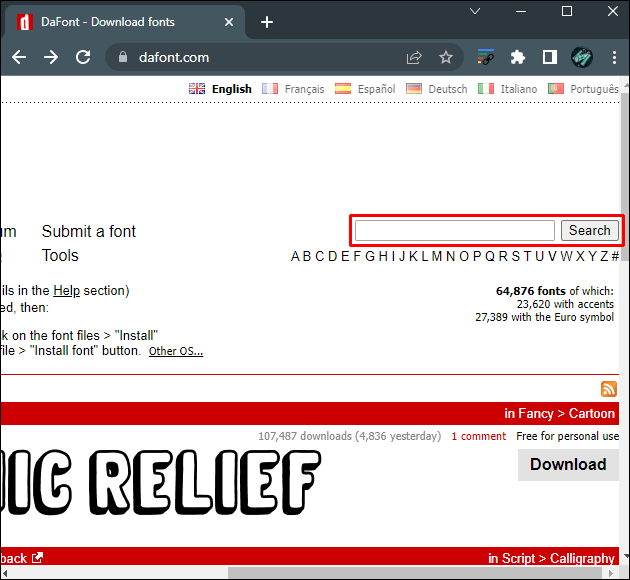
- Apasă pe numele fontului pentru a vedea o mostră completă.
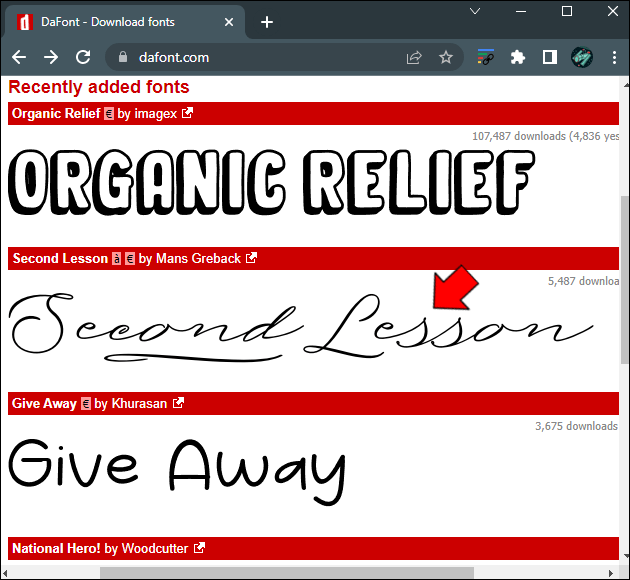
- Apasă „descarcă” din partea dreaptă a ecranului pentru a descărca fișierul.
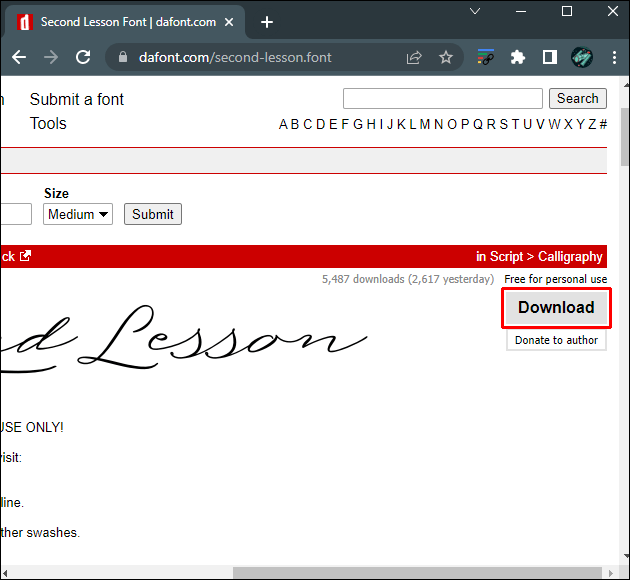
- Salvează fișierul în directorul dorit.

- Apasă click dreapta pe folder și dezarhivează fișierul fontului.
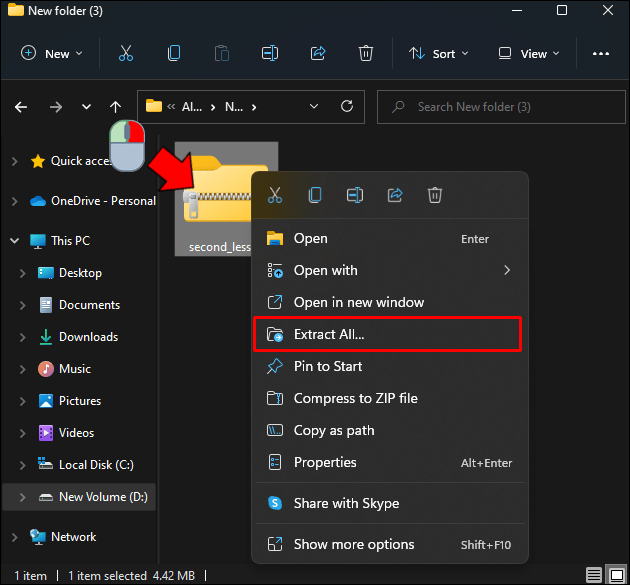
- Apasă click dreapta pe font și alege „Instalare” din meniul apărut.

- Fontul va fi instalat în sistemul tău.
O altă modalitate de a instala fișiere font
Dacă ai o colecție de fișiere de font .ttf sau true type și vrei să le instalezi simultan, o poți face prin meniul „Fonturi” din setările Windows. Iată un ghid rapid:
- Apasă pictograma Windows din bara de activități.

- Apasă pe „Setări” din meniul apărut.

- Din setări, alege „Personalizare”.

- Apasă „Fonturi” din meniul din stânga.

- Deschide folderul unde sunt stocate fișierele font pe care vrei să le instalezi.
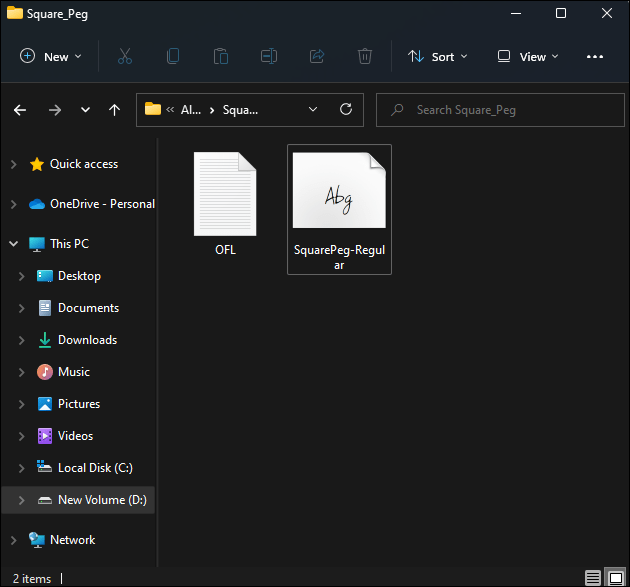
- Selectează fișierele și trage-le în caseta etichetată „Trageți și plasați pentru a instala”.
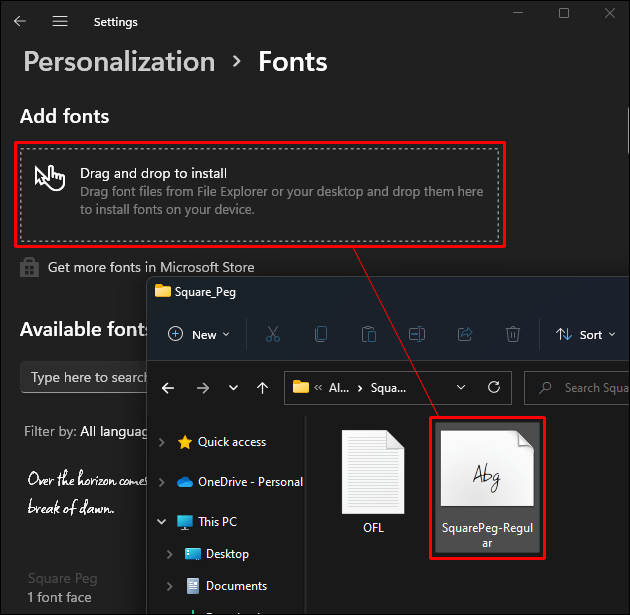
- Fișierele ar trebui să aibă o pictogramă mică „COPIE” în colțul din stânga jos, indicând faptul că poți arunca fișierele corect. Dacă afișează o pictogramă roșie de anulare, mișcă mouse-ul până când se afișează pictograma „COPIE”.
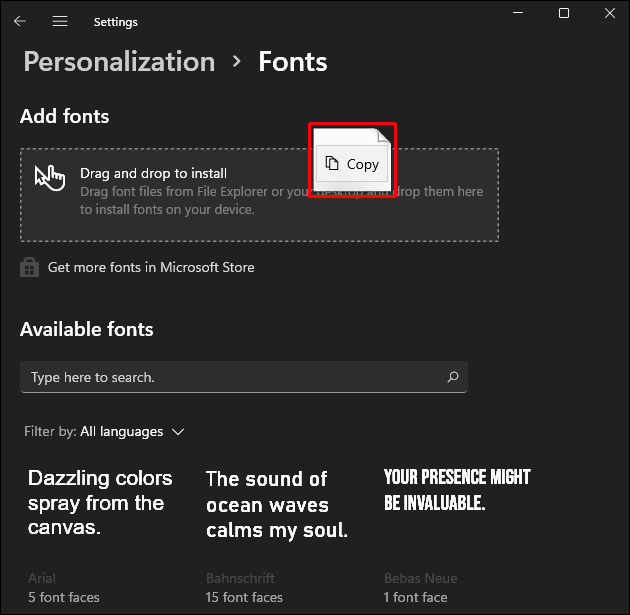
- Așteaptă ca fișierele să se instaleze.
- După instalare, noile fonturi vor fi vizibile în fila „Fonturi disponibile”.
Personalizarea aspectului documentelor
Folosirea fonturilor alternative este o modalitate simplă de a schimba atmosfera unui document, indiferent dacă vrei un aspect informal sau unul profesional. Cunoscând unde sunt stocate fonturile în Windows, ai o idee clară despre ce tipuri de fonturi sunt disponibile.
Cunoști și alte directoare unde Windows stochează fonturile? Nu ezita să-ți împărtășești gândurile în secțiunea de comentarii de mai jos.